
欢迎来到Kim教授手工课,今天来谈谈多台电脑共享一组键盘鼠标的优雅姿势,并推荐一套适用于Windows平台的免费软件解决方案,Mouse Without Borders(无界鼠标)。
本文概况:
〇、键鼠共享
一、无界鼠标
二、安装设置
三、友情提示
全文5000字,图片22张,请耐心学习。
〇、键鼠共享
作为资深办公族,桌面上摆着两台电脑是稀松平常的事情,一台大屏台式机应付各类文档资料,一台笔记本电脑奔走各种大小会议。可问题是桌面空间太小(岗位级别太低),布置完花花草草和纸质材料后,桌面根本容不下两把无线键盘与两只无线鼠标快活玩耍。
于是乎,某种键盘鼠标共享工具应运而生,那就是KVM(Keyboard Video Mouse)。目前,KVM已逐渐摆脱早期“手动硬件切换器”的形态,变得更简约更智能更灵活,甚至以软件的形态神一般的存在,让键鼠共享方便得不要不要。
诚然,本篇谈到的只是键盘(Keyboard)与鼠标(Mouse)的共享,严格来说应该叫KM更准确些,不过出于认知习惯这里仍沿用KVM的叫法。

据不完全人肉统计,市面上常见的键鼠共享方案有六种,其中:Mouse Without Borders、Synergy、Multiplicity和Input Director为纯软件型;JUC500为专用硬件型;Logitech Flow为鼠标键盘集成型。它们的基本功能都是,鼠标键盘跨电脑共享、剪贴板共享与文件跨电脑拷贝,差别就在于平台的支持能力以及拷贝的操作方式略有不同。
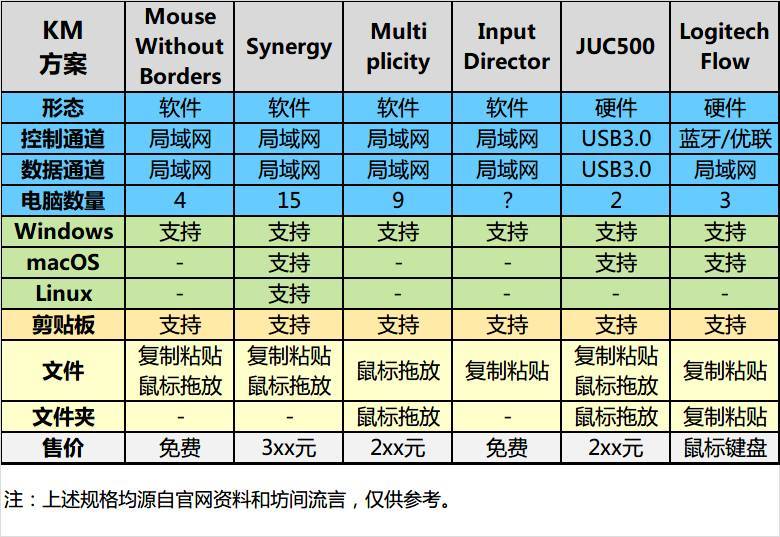
▲从连接方式上看,四款软件KVM无需额外连接,只要电脑在同一局域网即可;JUC500需要即插即用,但无需局域网环境;罗技Flow初始连接最复杂,首先键盘鼠标必须都支持Flow特技,其次键盘鼠标要同时连接所有电脑,最后还需要局域网环境。
▲从平台支持上看,Synergy能兼容三大平台,JUC500与罗技Flow能兼容两大平台,其余三者都是仅限Windows平台。
▲从电脑数量上看,Synergy与Multiplicity能支持更多的电脑,JUC500吝啬的只有两台,其余都是三四台(也是最常见的规模)。
▲从文件拷贝上看,Multiplicity、JUC500与罗技Flow均支持文件夹拷贝,其余三者仅支持单个文件拷贝。
▲从售价上看,Mouse Without Borders与Input Director为免费软件,Synergy、Multiplicity与JUC500需要花费200至300元,罗技Flow的成本最特殊,这项功能是包含在罗技的键鼠里,可大可小。
▲从鼠标体验上看,毫无疑问罗技Flow最为理想,因为只有Flow的鼠标是直连所有电脑,真正零延迟。
那么问题就简单了……如果你有Linux平台,那么只能选Synergy;如果你恰好有罗技Flow的键鼠,那么恭喜你点亮新技能;如果你像Kim较瘦一样,只有两台Windows电脑,而且2017年终奖还没着落,那么首选Mouse Without Borders!
一、无界鼠标
Mouse Without Borders是源自微软车库(Microsoft Garage)的员工自主开发项目,团队带头人叫Truong Do,鉴于该项目纯属微软员工自娱自乐,因此Mouse Without Borders不但完全免费,而且仅提供英文版,甚至连个正经的主页都没有。考虑到Mouse Without Borders名字不接黄土地,简称MWB又容易误会是宝马拼写错误,最终坊间昵称它“无界鼠标”。

事实上,无界鼠标的历史远比你想象中悠久,早在2008年它就以Magic Mouse(魔鼠?)的名字诞生于那间车库。有意思的是,不少用户以为Magic Mouse只能共享鼠标而已,根本没意识到键盘是会跟随鼠标移动到另一台电脑滴,所以说起名字很重要?
简而言之,无界鼠标能让你用一套键盘鼠标去控制四台电脑,切换过程就跟单台电脑多屏扩展显示一样样,鼠标移动到哪,键盘就跟到哪,完全自动化智能化切换。而且,你还能跨电脑共享剪贴板,甚至跨电脑拷贝文件!
官方讨论区(相当于简化版主页):https://answers.microsoft.com/en-us/windows/forum/windows_10-start/mouse-without-borders-mousewithoutborders/0523308d-3406-4273-b86e-bef28aa6b50d
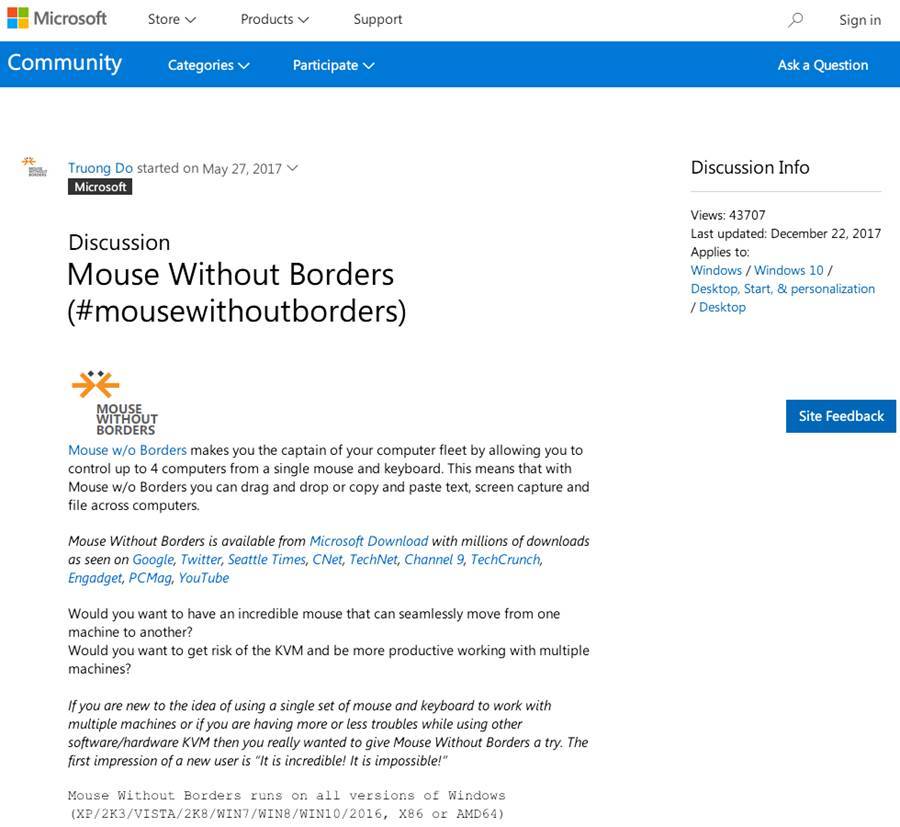
正式版下载(最新版本2.1.6.1027):https://www.microsoft.com/en-us/download/details.aspx?id=35460
beta版下载(最新版本2.1.7.1219):http://www.aka.ms/mmbeta
兼容所有Windows平台(包括Windows 10、Windows 8、Windows 7、Windows Vista、Windows XP和Windows Server 2016、Windows Server 2012、Windows Server 2008、Windows Server 2003)。
二、安装设置
点亮无界鼠标需要三个条件:两台Windows电脑(最多四台);处于同一局域网;所有电脑安装无界鼠标软件并配对。
软件的安装过程非常简约,双击MouseWithoutBordersSetup.msi后打开软件简介,官方严正声明不会利用该软件收集用户信息,点击Next即可。
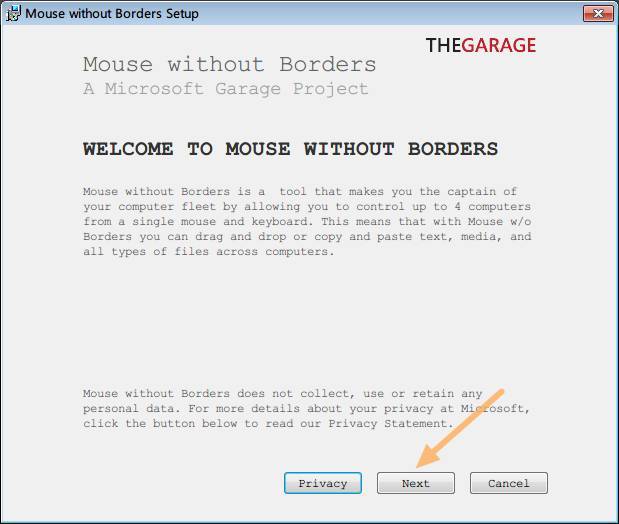
勾选应用许可,并点击Install就算大功告成,是的,没有任何安装选项。无界鼠标将被安装到C:Program Files (x86)Microsoft GarageMouse without Borders。
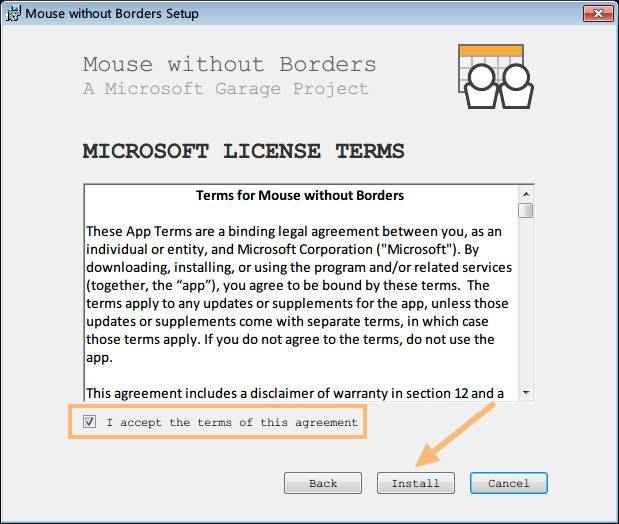
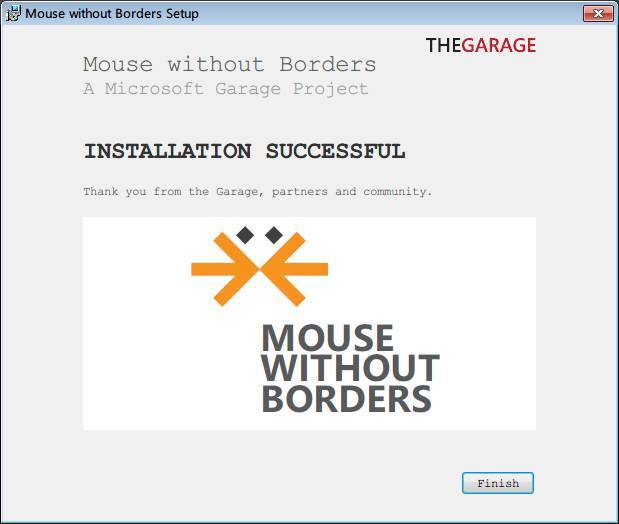
配对逻辑需要简单讲解一下,以两台电脑为例,软件安装完毕后会自动开启配对界面,上面只有Yes和No两个选项,界面说明也很容易让人迷茫。实际上它是问你“是否已经在另一台电脑上搭建了无界鼠标主节点?”,如果本机要做主节点则选No,如果本机是做从节点则选Yes。
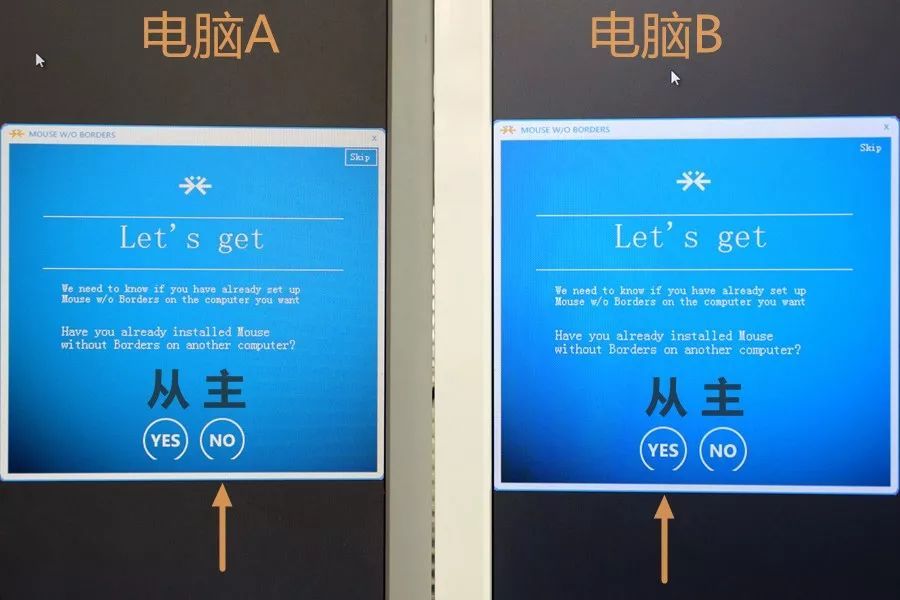
假设电脑A是主节点(选No),电脑B是从节点(选Yes),那么电脑A将发布密码与主机名,然后到电脑B上填入这两项验证信息,并点击Link。

如果两台电脑的局域网没问题的话,就会看到配对成功的提示,依次点击Next和Done,把你的鼠标舞动起来,哇!Magic!


在任意电脑上打开无界鼠标的设置界面,就能看到两台电脑的排列方式以及连接状态,Connected表示已打通任督二脉。
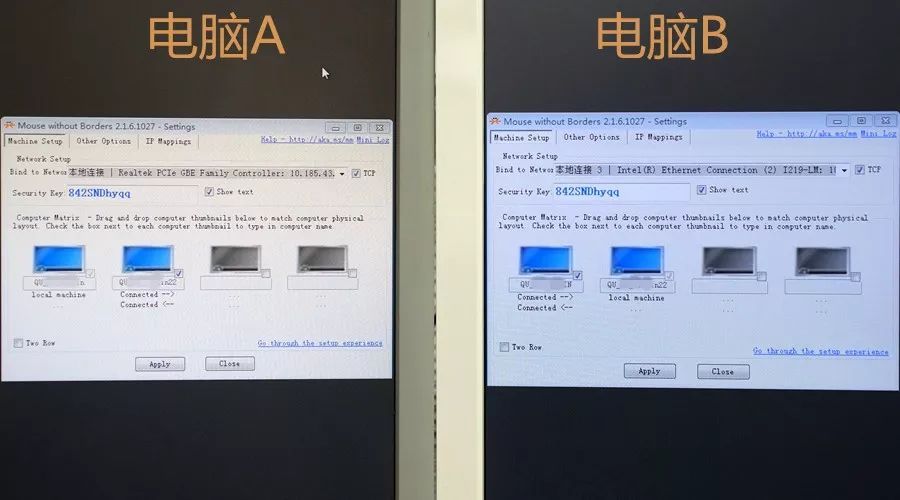
通常情况下,配对成功即可感受无界的畅快,设置界面没啥需要折腾的。设置界面分为三个页面:主机设置、其他设置与IP映射。主机设置页面,主要是对电脑的排列进行拖放调整,缺省模式为四台电脑从左到右水平排列,勾选Two Row可切换为双排模式。如果需要重新配对,可点击右下角Go through,将返回配对界面。在设置项目上悬停,会显示简单的帮助信息。
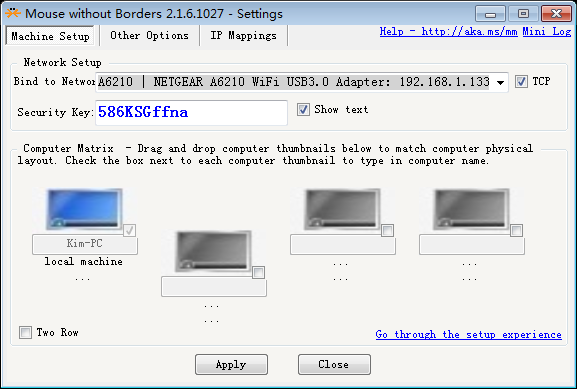
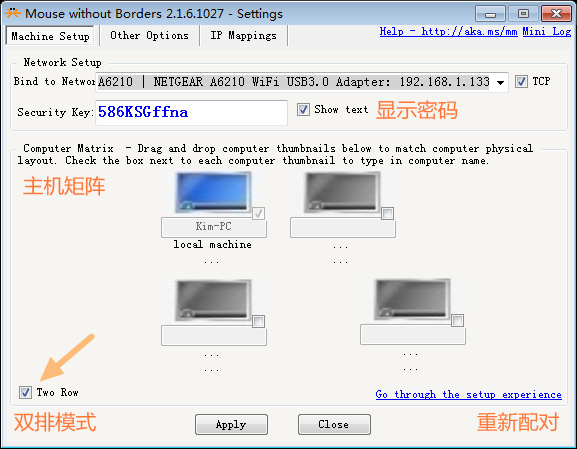
其他设置页面,主要是操作类的设置项目,包括各种功能及快捷键。其中比较重要的是:共享剪贴板(Share Clipboard)记得勾选,不勾的话,无界鼠标的武功就废掉一半;禁用智能切换(Disable Easy Mouse)切勿勾选,勾选的话,鼠标移动到屏幕边缘时将不会自动切换到另一台电脑;阻止四角切换(Block mouse at screen corners)建议勾选,以避免鼠标在四角操作时误触发切换。
快捷键方面:切换主机(Switch between machines)比较实用,能快速切换到特定的电脑;全部锁屏(Lock machines)需要执行两次Ctrl+Alt+L,就能对所有电脑执行Win+L;重新连接(Reconnect to other machines)实用频率非常高,因为无界鼠标的连接状态并不算稳定,偶尔还是需要手工重连一下,有这个快捷键就省事多啦。
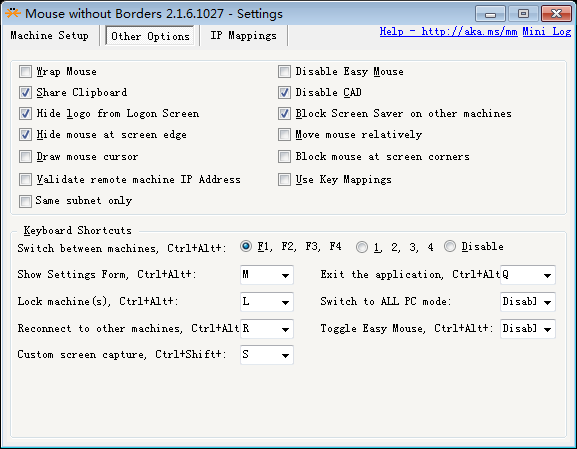
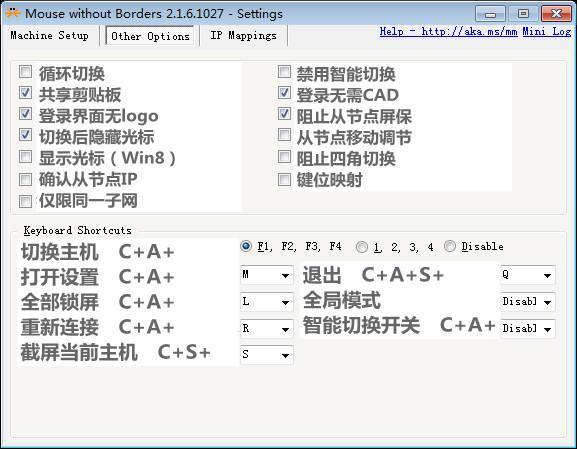
最后是IP映射页面,通常情况下用主机名建立连接即可,无需手工映射。如果不幸解析失败,那么只能手工填写主机名与IP地址,对于DHCP的网络环境,手工映射简直是噩梦。
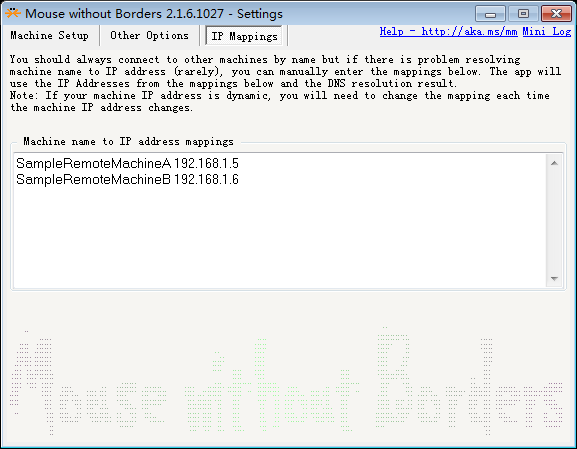
至此,无界鼠标部署完毕,现在任何一台电脑的键盘鼠标都可以控制其他电脑,实际上主机并不区分主从,所谓主从都是以提供键盘鼠标的电脑来相对定义的。
三、友情提示
考虑到无界鼠标的全英文UI以及并不太友好的帮助信息,还是让老司机带个路吧,下面就以FAQ的形式来答疑解惑。
Q:如何将键盘鼠标从电脑1(左侧)切换到电脑2(右侧)?
A:将鼠标从电脑1的右边缘扔出去,或者按下Ctrl+Alt+F2快捷键。
Q:如何将电脑1的文件拷贝到电脑2?
A:方法一,在电脑1复制文件(Ctrl+C或单击右键复制),在电脑2指定位置粘贴文件(Ctrl+V或单击右键粘贴)。方法二,直接将文件从电脑1拖放到电脑2。
Q:可以跨电脑拷贝文件夹或多个文件么?
A:不行,只能拷贝单个文件。对于文件夹或多个文件,请用压缩大法。
Q:明明是单个文件,为啥不能跨电脑复制粘贴?
A:复制粘贴仅支持100MB的单个文件,超过100MB请用拖放方式。
Q:可以把文件从电脑1拖放到电脑2的指定位置么?
A:不行,只有复制粘贴可以指定目标位置,拖放拷贝的文件统一保存在目标电脑桌面的MouseWithoutBorders文件夹里。
Q:桌面那个MouseWithoutBorders文件夹是干啥的?
A:三个作用,复制粘贴缓存、错误日志与拖放文件存储区。事实上,所有复制粘贴的文件都会先保存到该文件夹,然后再从这里粘贴到指定位置。错误日志是以“对象文件名+错误信息”命名的空文件的形式保存,并由程序定期清理,无需用户打扫。
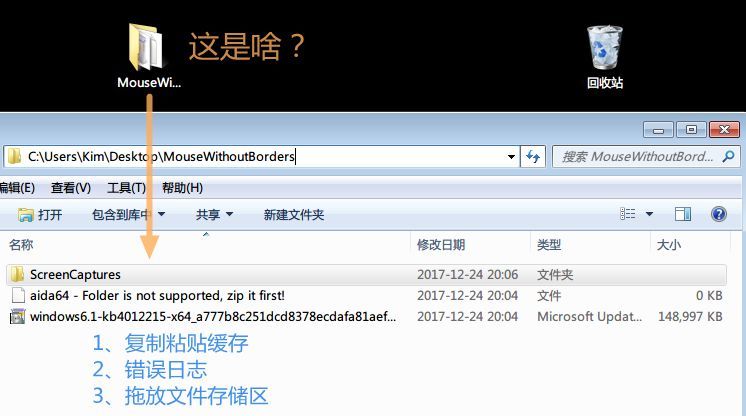
Q:为啥文件拷贝速度很慢?
A:请尽量使用千兆局域网,百兆有线或无线网络会制约文件传输速度,甚至鼠标响应速度。
Q:为啥剪贴板无法共享?
A:估计是你的主机名字太长或者使用了中文,无界鼠标仅支持16个字符的主机名,切勿使用中文。
Q:在从节点怎么执行Ctrl+Alt+Del呀?
A:需要在所有节点开启“软件安全注意序列(SAS)”,首先命令行运行gpedit.msc,在组策略界面找到计算机配置-管理模板-Windows组件-Windows登录选项,然后双击“禁用或启用软件安全注意序列”,点击已启用并将选项设置为服务。现在,你可以在从节点执行Ctrl+Alt+End来模拟CAD操作。
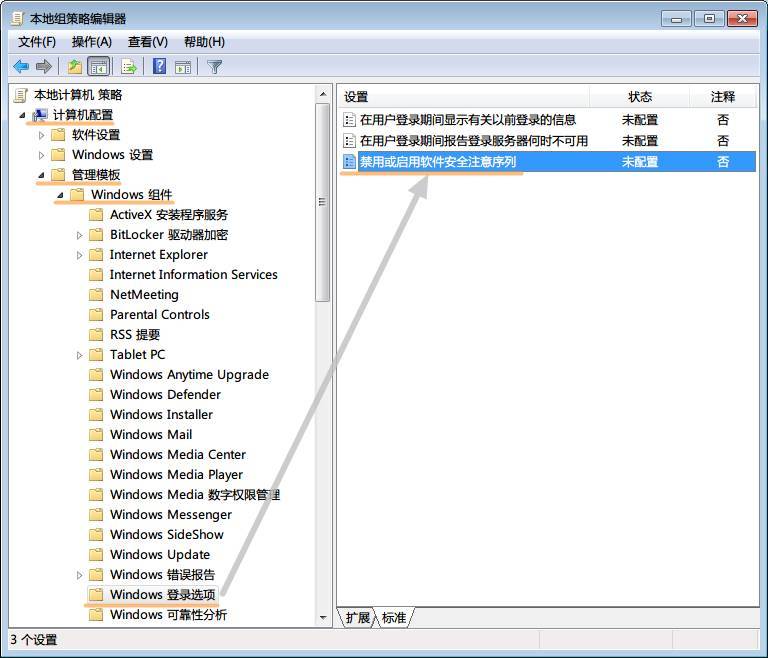
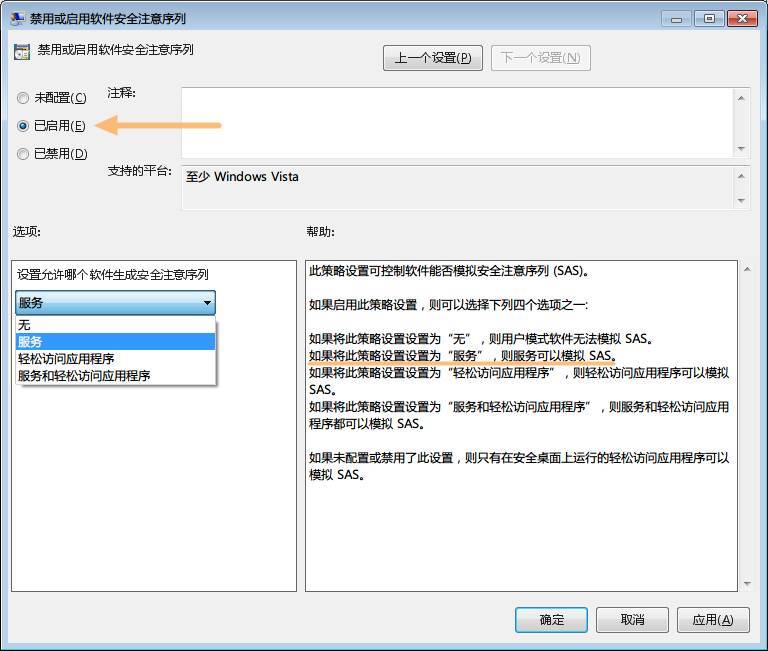
Q:不希望无界鼠标随系统启动,怎么破?
A:命令行运行services.msc,在服务中找到Mouse without Borders Service,修改为手动启动即可。
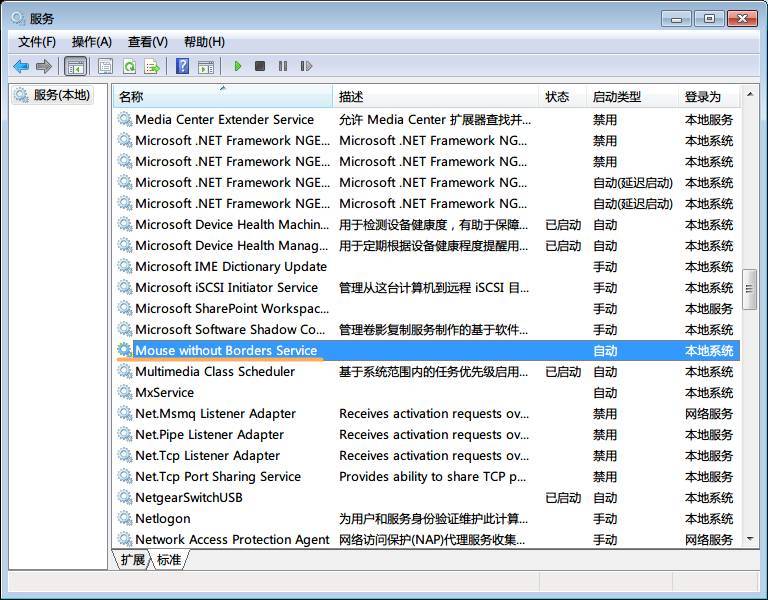
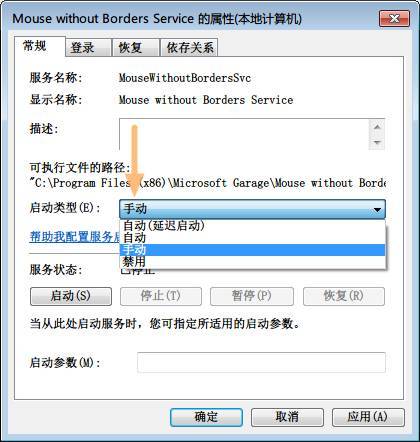
Q:我还有问题怎么办?
A:请直达官方讨论区(https://answers.microsoft.com/en-us/windows/forum/windows_10-start/mouse-without-borders-mousewithoutborders/0523308d-3406-4273-b86e-bef28aa6b50d)寻求帮助,如果讨论区也没有现成答案,那么就跟帖留言吧。
重点划得差不多啦,那就下课吧。更有意思的玩法,等你自己去发现!
- 本文固定链接: https://www.maimengkong.com/moreshare/824.html
- 转载请注明: : 萌小白 2022年1月4日 于 卖萌控的博客 发表
- 百度已收录
